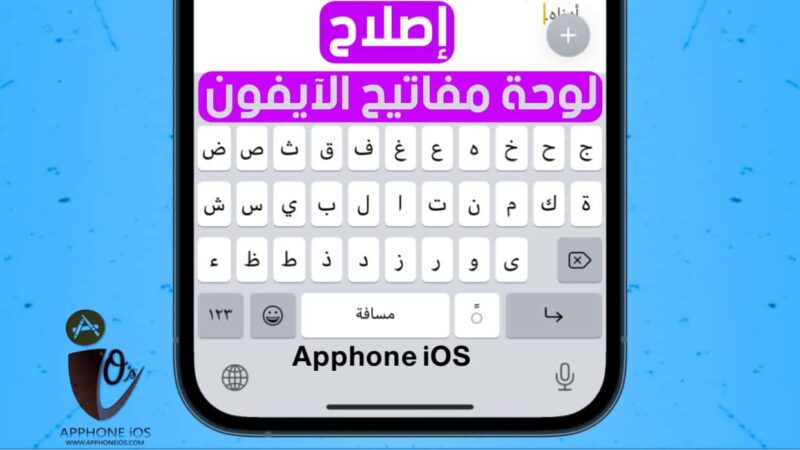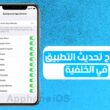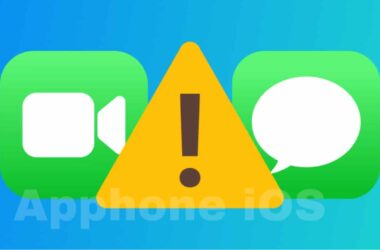كيفية إصلاح لوحة مفاتيح iPhone هل لوحة مفاتيح iPhone لا تظهر عندما ترغب في كتابة شيء ما.؟ أتحدث هنا عن لوحة المفاتيح الأصلية التي توفرها Apple على نظام التشغيل iOS. إذا كنت تواجه مشكلات مع لوحة المفاتيح ، فسأخبرك في هذا الدليل بطرق استكشاف الأخطاء وإصلاحها التي يجب عليك اتباعها لإصلاح لوحة مفاتيح iPhone عندما لا تظهر.
عادةً ما تكون لوحة المفاتيح المصاحبة لنظام iOS أحد تطبيقات لوحة المفاتيح المرنة وسريعة الاستجابة التي ستجدها على الجهاز. لقد كنت أستخدم نظام التشغيل iOS منذ أكثر من عام الآن ويجب أن أعترف بأن لوحة مفاتيح iPhone أكثر فاعلية سواء تكتب عليها أو تستخدم الكتابة بالتمرير أو حتى تستخدم الكتابة الصوتية مقارنة بأي تطبيقات لوحة مفاتيح أخرى.
قد لا تظهر لوحة مفاتيح iPhone إذا كان هناك أي خطأ في وجود بنية مبكرة لنظام iOS يعمل بها جهاز iPhone المعني. هناك العديد من الأسباب الأخرى التي تتسبب في أن تصبح لوحة المفاتيح الأصلية على جهاز iPhone الخاص بك عربات التي تجرها الدواب أو لا تظهر عندما ترغب في كتابة شيء ما. لقد ناقشت هذه الأسباب أدناه.
لماذا لا تعمل لوحة مفاتيح iPhone؟
- خطأ في النظام بسبب إصدار تجريبي من iOS أو الإصدار الذي يعمل على إصدار قديم من iOS يحتاج إلى ترقية
- iPhone متصل بلوحة مفاتيح Bluetooth لم يتم فصلها بعد. عندما تظل لوحة المفاتيح الخارجية متصلة ، لن يتمكن iOS من إبراز تطبيق لوحة المفاتيح الأصلية.
- أنت تستخدم أي لوحة مفاتيح تابعة لجهة خارجية تم ضبطها على الوضع الافتراضي حتى لا تظهر لوحة مفاتيح iPhone الأصلية.
- استنفاد صحة البطارية مما يؤدي إلى عدم تحميل لوحة المفاتيح أو حدوث خلل فيها.
طرق إصلاح لوحة مفاتيح iPhone لا تظهر
الآن ، دعنا نتحدث عن الحلول التي تتميز بسهولة تنفيذها.
قم بتحديث نظام iOS الخاص بك وإصلاح الخطأ
في معظم الحالات ، عندما تظهر مشكلة لوحة مفاتيح iPhone التي تحدث بسبب وجود أخطاء في الإصدار الحالي من iOS ، عادةً ما يكون إصدارًا تجريبيًا.
لذلك عليك البحث عن آخر تحديثات النظام وتثبيتها لإصلاح الخطأ إذا كانت مشكلة لوحة المفاتيح تحدث على الإطلاق بسبب ذلك.
- افتح تطبيق الإعدادات
- اضغط على عام
%27%20fill-opacity%3D%27.5%27%3E%3Cellipse%20fill%3D%22%23514f54%22%20fill-opacity%3D%22.5%22%20rx%3D%221%22%20ry%3D%221%22%20transform%3D%22matrix(43.56957%20-593.30469%20109.4931%208.04067%2034.2%20511.4)%22%2F%3E%3Cpath%20fill%3D%22%23191a19%22%20fill-opacity%3D%22.5%22%20d%3D%22M102%201075.4l561.5-12.5L459.7-64.5z%22%2F%3E%3Cpath%20fill%3D%22%231c1c1c%22%20fill-opacity%3D%22.5%22%20d%3D%22M401.5-64.5l12.4%20911L39.5%20522.2z%22%2F%3E%3Cpath%20fill%3D%22%23494b49%22%20fill-opacity%3D%22.5%22%20d%3D%22M359.9%20139.4L97.8%20185-64.5%2014.6z%22%2F%3E%3C%2Fg%3E%3C%2Fsvg%3E)
- ثم انتقل إلى Software Update واضغط عليه
%22%20transform%3D%22translate(2%202)%20scale(4.16016)%22%20fill-opacity%3D%22.5%22%3E%3Cellipse%20rx%3D%221%22%20ry%3D%221%22%20transform%3D%22matrix(-1.42742%2028.1776%20-57.1511%20-2.89515%20113.5%20206.5)%22%2F%3E%3Cellipse%20rx%3D%221%22%20ry%3D%221%22%20transform%3D%22matrix(.01752%2010.0386%20-54.9478%20.0959%20107.2%20189.4)%22%2F%3E%3Cellipse%20fill%3D%22%232e2e2e%22%20cx%3D%22104%22%20cy%3D%22206%22%20rx%3D%2279%22%20ry%3D%225%22%2F%3E%3Cpath%20d%3D%22M75%20210.6l-2.6%2022.6%2083.5-1.3%203.1-14z%22%2F%3E%3C%2Fg%3E%3C%2Fsvg%3E)
- سيبحث iOS عن تحديث جديد ويخبرك إذا كان متاحًا.
- عند المطالبة ، انقر فوق تنزيل وتثبيت للحصول على بنية النظام الجديد لنظام iOS.
تعطيل لوحة مفاتيح بلوتوث
كما ذكرنا سابقًا ، إذا قمت بتوصيل لوحة مفاتيح Bluetooth بجهاز iPhone لاستخدام لوحة مفاتيح خارجيًا ، فتأكد من فصلها أو تعطيل Bluetooth قبل محاولة استخدام لوحة مفاتيح iPhone الأصلية.
أفضل شيء هو إيقاف تشغيل Bluetooth وسيتوقف الجهاز عن محاولة الاتصال بلوحة المفاتيح الخارجية.
قم بتعيين لوحة مفاتيح iPhone على أنها الافتراضية
بدلاً من لوحة مفاتيح الطرف الثالث التي قمت بتثبيتها ، قم بالتبديل إلى لوحة المفاتيح الافتراضية لجهاز iPhone.
لتغييره ،
- افتح لوحة المفاتيح النشطة (على سبيل المثال أنا على Swiftkey)
%27%20fill-opacity%3D%27.5%27%3E%3Cellipse%20fill%3D%22%23fff%22%20fill-opacity%3D%22.5%22%20rx%3D%221%22%20ry%3D%221%22%20transform%3D%22matrix(-3.05122%20-218.51325%20594.84433%20-8.30613%20341.2%20346.8)%22%2F%3E%3Cellipse%20fill%3D%22%232c2b2c%22%20fill-opacity%3D%22.5%22%20rx%3D%221%22%20ry%3D%221%22%20transform%3D%22matrix(36.28827%20-303.3538%20547.61916%2065.50817%20345.3%20907.6)%22%2F%3E%3Cellipse%20fill%3D%22%230d261e%22%20fill-opacity%3D%22.5%22%20rx%3D%221%22%20ry%3D%221%22%20transform%3D%22matrix(-.22193%20-63.57908%20594.89868%20-2.0766%20216.6%2036.5)%22%2F%3E%3Cellipse%20fill%3D%22%23fff%22%20fill-opacity%3D%22.5%22%20rx%3D%221%22%20ry%3D%221%22%20transform%3D%22matrix(-594.03177%20-32.17161%209.07706%20-167.60304%20494.3%20336.2)%22%2F%3E%3C%2Fg%3E%3C%2Fsvg%3E)
- اضغط على لوحة المفاتيح التالية من القائمة
%27%20fill-opacity%3D%27.5%27%3E%3Cellipse%20fill%3D%22%23fff%22%20fill-opacity%3D%22.5%22%20rx%3D%221%22%20ry%3D%221%22%20transform%3D%22matrix(594.849%207.9638%20-2.98927%20223.28094%20318.2%20349.3)%22%2F%3E%3Cellipse%20fill%3D%22%23181717%22%20fill-opacity%3D%22.5%22%20rx%3D%221%22%20ry%3D%221%22%20transform%3D%22matrix(511.09282%20-6.24449%203.7313%20305.3959%20259.6%20867)%22%2F%3E%3Cellipse%20fill%3D%22%23fff%22%20fill-opacity%3D%22.5%22%20rx%3D%221%22%20ry%3D%221%22%20transform%3D%22matrix(7.25932%20-166.9391%20582.29155%2025.32085%20448.8%20337.2)%22%2F%3E%3Cellipse%20fill%3D%22%23183c2b%22%20fill-opacity%3D%22.5%22%20rx%3D%221%22%20ry%3D%221%22%20transform%3D%22matrix(.4749%2065.56909%20-575.34631%204.16706%20240.3%2035.4)%22%2F%3E%3C%2Fg%3E%3C%2Fsvg%3E)
- سيتغير تخطيط لوحة المفاتيح الآن إلى لوحة مفاتيح iPhone الافتراضية
%22%20transform%3D%22translate(2%202)%20scale(4.16016)%22%20fill-opacity%3D%22.5%22%3E%3Cellipse%20fill%3D%22%23fff%22%20cx%3D%2280%22%20cy%3D%2283%22%20rx%3D%22143%22%20ry%3D%2250%22%2F%3E%3Cellipse%20fill%3D%22%23070807%22%20rx%3D%221%22%20ry%3D%221%22%20transform%3D%22matrix(.40755%2015.56388%20-142.951%203.7433%2089.6%208.6)%22%2F%3E%3Cellipse%20fill%3D%22%23616161%22%20cx%3D%2272%22%20cy%3D%22210%22%20rx%3D%2286%22%20ry%3D%2286%22%2F%3E%3Cellipse%20fill%3D%22%23fff%22%20rx%3D%221%22%20ry%3D%221%22%20transform%3D%22matrix(.27582%2033.45184%20-132.22393%201.0902%2088%2074.6)%22%2F%3E%3C%2Fg%3E%3C%2Fsvg%3E)
تحقق من صحة بطارية iPhone الخاص بك
هذا في الغالب للمستخدمين الذين لديهم جهاز iPhone قديم جدًا مثل سلسلة iPhone 6 أو 7. إذا كنت تستخدم نموذج iPhone قديمًا لبضع سنوات ، فتحقق من صحة البطارية. على مر السنين ، تنفد بطارية ليثيوم أيون بعد الاستخدام المتواصل.
عند استخدامها لفترة طويلة ، تبدأ البطارية في النفاد وتؤثر على التطبيقات المختلفة بما في ذلك لوحة المفاتيح.
- انتقل إلى تطبيق الإعدادات
- ثم انتقل إلى البطارية
%27%20fill-opacity%3D%27.5%27%3E%3Cellipse%20fill%3D%22%23628277%22%20fill-opacity%3D%22.5%22%20rx%3D%221%22%20ry%3D%221%22%20transform%3D%22matrix(-10.24886%20-117.14497%20592.63852%20-51.84915%20298.6%202)%22%2F%3E%3Cellipse%20fill%3D%22%235c5456%22%20fill-opacity%3D%22.5%22%20rx%3D%221%22%20ry%3D%221%22%20transform%3D%22rotate(-105%20133.1%20143)%20scale(225.87515%20116.38186)%22%2F%3E%3Cellipse%20fill%3D%22%23141313%22%20fill-opacity%3D%22.5%22%20rx%3D%221%22%20ry%3D%221%22%20transform%3D%22rotate(179%20220.5%20356.2)%20scale(314.31866%20594.90232)%22%2F%3E%3Cellipse%20fill%3D%22%23595858%22%20fill-opacity%3D%22.5%22%20rx%3D%221%22%20ry%3D%221%22%20transform%3D%22matrix(-73.771%20-88.35424%2097.87493%20-81.72027%2031.2%201063)%22%2F%3E%3C%2Fg%3E%3C%2Fsvg%3E)
- تحت ذلك اضغط على خيار Battery Health
%22%20transform%3D%22translate(2%202)%20scale(4.16016)%22%20fill-opacity%3D%22.5%22%3E%3Cellipse%20fill%3D%22%2362857a%22%20rx%3D%221%22%20ry%3D%221%22%20transform%3D%22rotate(177.5%2042.6%203.2)%20scale(109.25275%2017.69823)%22%2F%3E%3Cellipse%20fill%3D%22%234e5a56%22%20rx%3D%221%22%20ry%3D%221%22%20transform%3D%22matrix(-3.20516%2020.94596%20-27.69967%20-4.23861%2085.6%20180.9)%22%2F%3E%3Cellipse%20fill%3D%22%23555354%22%20rx%3D%221%22%20ry%3D%221%22%20transform%3D%22matrix(29.72742%20-.6131%20.3791%2018.38159%2035.8%20104.8)%22%2F%3E%3Cellipse%20fill%3D%22%231b191a%22%20cx%3D%22143%22%20cy%3D%2294%22%20rx%3D%2284%22%20ry%3D%2284%22%2F%3E%3C%2Fg%3E%3C%2Fsvg%3E)
- تحقق من النسبة المئوية لصحة البطارية.
%27%20fill-opacity%3D%27.5%27%3E%3Cellipse%20fill%3D%22%2349826f%22%20fill-opacity%3D%22.5%22%20rx%3D%221%22%20ry%3D%221%22%20transform%3D%22matrix(-407.85085%2011.58043%20-1.74748%20-61.5446%20356%209.4)%22%2F%3E%3Cellipse%20fill-opacity%3D%22.5%22%20rx%3D%221%22%20ry%3D%221%22%20transform%3D%22matrix(6.83275%20-97.89649%20593.45857%2041.42084%20447.4%20219)%22%2F%3E%3Cellipse%20fill-opacity%3D%22.5%22%20rx%3D%221%22%20ry%3D%221%22%20transform%3D%22matrix(-422.07918%2058.91681%20-7.41139%20-53.09507%20597%20754)%22%2F%3E%3Cellipse%20fill%3D%22%23605e5f%22%20fill-opacity%3D%22.5%22%20rx%3D%221%22%20ry%3D%221%22%20transform%3D%22matrix(-106.10223%206.1999%20-2.028%20-34.70618%20555.5%20913.7)%22%2F%3E%3C%2Fg%3E%3C%2Fsvg%3E)
- إذا كان الرقم منخفضًا جدًا ، فأوصيك بتغيير البطارية في مركز خدمة Apple معتمد.
- كما ترى في لقطة الشاشة أعلاه ، يتمتع جهاز iPhone بنسبة 88 ٪ من صحة البطارية وهو أمر جيد جدًا.
حاول فرض إعادة تشغيل جهاز iPhone الخاص بك
إليك طريقة أخرى لاستكشاف الأخطاء وإصلاحها بسيطة يمكنك تجربتها أثناء إصلاح مشكلة عدم ظهور لوحة مفاتيح iPhone.
لفرض إعادة تشغيل iPhone باستخدام زر الصفحة الرئيسية
- اضغط مع الاستمرار على زر الطاقة وزر الصفحة الرئيسية في آنٍ واحد لبضع ثوانٍ
- انتظر حتى ترى شعار Apple يومض على الشاشة
- أخيرًا ، حرر الأزرار
فرض إعادة تشغيل iPhone بدون زر الصفحة الرئيسية
على أجهزة iPhone الأحدث بهيكل ملء الشاشة ،
- اضغط على زر رفع الصوت وحرره
- اضغط على زر خفض الصوت وحرره
- الآن اضغط مع الاستمرار على الزر الجانبي لجهاز iPhone حتى يومض شعار Apple مما يعني أن إعادة التشغيل الثابت قد اكتملت.
حاول الآن الوصول إلى لوحة المفاتيح وتحقق مما إذا كان يمكنك استخدامها أم لا.
أعد ضبط إعدادات iPhone لإصلاح لوحة مفاتيح الايفون
الآن ، يعد هذا استكشافًا آخر للأخطاء وإصلاحها يعمل في معظم الأحيان على إصلاح الكثير من المشكلات على نظام التشغيل iOS.
لإعادة ضبط جهاز iPhone الخاص بك ، إليك الخطوات التي يجب عليك اتباعها.
- قم بالوصول إلى تطبيق الإعدادات
- انتقل إلى عام واضغط عليها
%27%20fill-opacity%3D%27.5%27%3E%3Cellipse%20fill%3D%22%23514f53%22%20fill-opacity%3D%22.5%22%20rx%3D%221%22%20ry%3D%221%22%20transform%3D%22rotate(3.2%20-7167.6%20936.5)%20scale(81.71292%20496.03127)%22%2F%3E%3Cpath%20fill%3D%22%23191b19%22%20fill-opacity%3D%22.5%22%20d%3D%22M105.8%20154.4h395.4v735.3H105.8z%22%2F%3E%3Cellipse%20fill%3D%22%23444543%22%20fill-opacity%3D%22.5%22%20rx%3D%221%22%20ry%3D%221%22%20transform%3D%22rotate(-88.2%20117.5%2038.1)%20scale(156.83268%2089.12487)%22%2F%3E%3Cpath%20fill%3D%22%230d0f0c%22%20fill-opacity%3D%22.5%22%20d%3D%22M123.1%20501.2l-100.6-59%2093.7-93.6z%22%2F%3E%3C%2Fg%3E%3C%2Fsvg%3E)
- انتقل الآن إلى نقل أو إعادة تعيين iPhone
%22%20transform%3D%22translate(1.7%201.7)%20scale(3.46875)%22%20fill-opacity%3D%22.5%22%3E%3Cellipse%20fill%3D%22%23535353%22%20rx%3D%221%22%20ry%3D%221%22%20transform%3D%22rotate(176.8%2039.2%201.1)%20scale(135.93618%2016.58377)%22%2F%3E%3Cellipse%20cx%3D%22108%22%20cy%3D%22248%22%20rx%3D%22143%22%20ry%3D%2214%22%2F%3E%3Cellipse%20rx%3D%221%22%20ry%3D%221%22%20transform%3D%22matrix(26.72967%20-2.35348%20.94201%2010.6989%20122%20148.8)%22%2F%3E%3Cellipse%20rx%3D%221%22%20ry%3D%221%22%20transform%3D%22matrix(.26205%2013.3223%20-140.48612%202.76337%2069.4%20248.7)%22%2F%3E%3C%2Fg%3E%3C%2Fsvg%3E)
- بعد ذلك ، اضغط على إعادة تعيين
%27%20fill-opacity%3D%27.5%27%3E%3Cellipse%20fill%3D%22%23606060%22%20fill-opacity%3D%22.5%22%20rx%3D%221%22%20ry%3D%221%22%20transform%3D%22matrix(147.7538%200%200%2064.50403%20237.6%20424.6)%22%2F%3E%3Cellipse%20fill-opacity%3D%22.5%22%20rx%3D%221%22%20ry%3D%221%22%20transform%3D%22matrix(-.319%20-91.3842%20432.13384%20-1.50844%20256.5%20886.2)%22%2F%3E%3Cpath%20fill-opacity%3D%22.5%22%20d%3D%22M-55.5-28l228-44.3%2039.1%20200.9-228.1%2044.3z%22%2F%3E%3Cellipse%20fill-opacity%3D%22.5%22%20rx%3D%221%22%20ry%3D%221%22%20transform%3D%22rotate(164.7%20243.5%2073.5)%20scale(165.63867%2071.70617)%22%2F%3E%3C%2Fg%3E%3C%2Fsvg%3E)
- ثم حدد إعادة تعيين جميع الإعدادات
%22%20transform%3D%22translate(1.7%201.7)%20scale(3.46875)%22%20fill-opacity%3D%22.5%22%3E%3Cellipse%20cx%3D%2269%22%20cy%3D%2228%22%20rx%3D%22143%22%20ry%3D%2247%22%2F%3E%3Cellipse%20fill%3D%22%23292929%22%20rx%3D%221%22%20ry%3D%221%22%20transform%3D%22matrix(79.43298%20-67.71292%2065.8955%2077.301%2064.7%20168)%22%2F%3E%3Cellipse%20rx%3D%221%22%20ry%3D%221%22%20transform%3D%22matrix(-138.02002%20-37.40956%208.60615%20-31.7518%2077.2%2031.1)%22%2F%3E%3Cpath%20fill%3D%22%23515151%22%20d%3D%22M43%20120l38.6-8.4%2015.8%2012-10.5%2010.5z%22%2F%3E%3C%2Fg%3E%3C%2Fsvg%3E)
- أدخل رمز المرور الخاص بك عندما يُطلب منك تأكيد إعادة التعيين.
بعد إعادة الضبط ، يجب أن تكون الآن قادرًا على استخدام لوحة مفاتيح iPhone بسهولة دون أي متاعب.
لذلك ، إذا كنت تواجه مشكلات مع لوحة مفاتيح iPhone ، فجرّب طرق استكشاف الأخطاء وإصلاحها هذه لإصلاحها.
إذا كان لديك أي أفكار حول كيفية إصلاح لوحة مفاتيح iPhone لا تظهر؟ فلا تتردد في الدخول في مربع التعليقات أدناه.